相信大家都使用过韩博士装机大师中的在线重装方式对电脑进行重装系统,毕竟这种重装方式很简单,特别适合初学者和电脑小白。不过有的小伙伴就没有接触过重装系统,而且也不知道应该怎么学习,今天就跟着小编一起动手操作,学习怎么一键重装win7系统。
准备工具
1. 韩博士装机大师
2. 一台正常联网的电脑
温馨小提示:大家在使用韩博士进行重装系统的时候,打开之前要将所有的杀毒软件关闭,以免重装失败。
韩博士重装win7旗舰版系统详细步骤
1.提前在韩博士装机大师官网下载软件,随后在韩博士界面中选择“一键装机”下的“开始重装”。
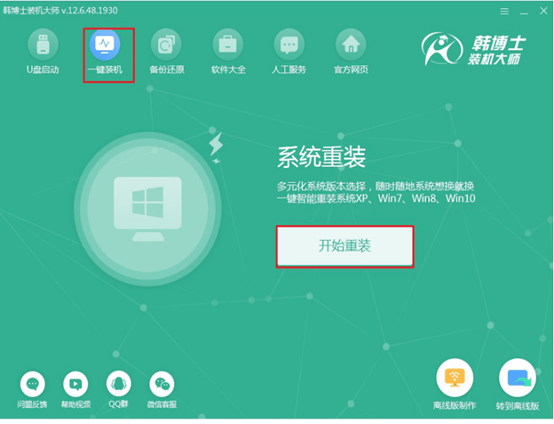
2.等韩博士自动检测完电脑的配置信息之后,最后点击“下一步”继续操作。
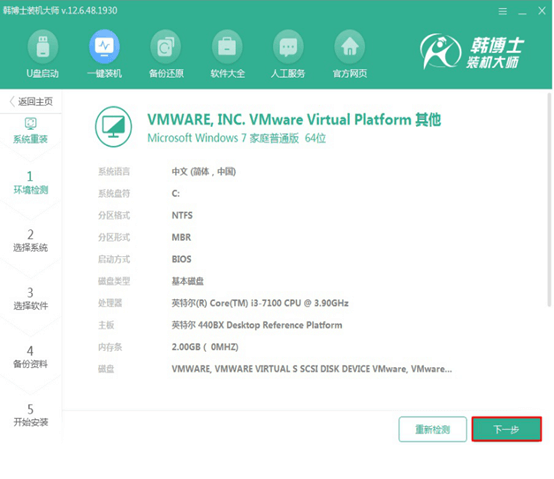
在以下界面中选择win7系统文件进行下载,最后点击“下一步”继续操作。
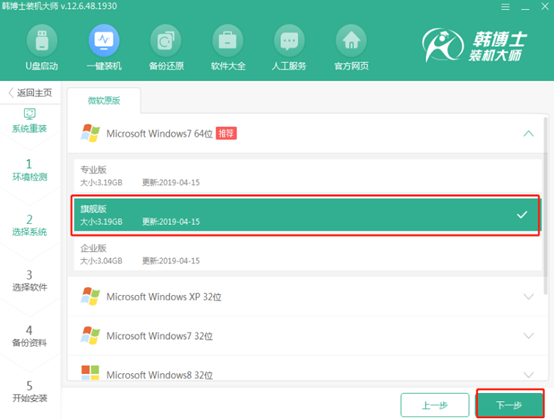
3.在以下界面中根据自己需要勾选安装软件以及重要文件进行备份,最后点击“开始安装”。
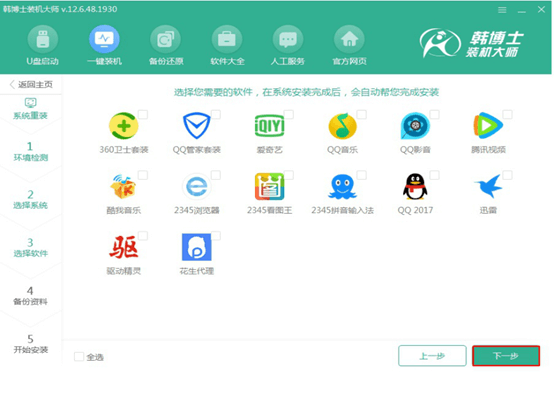
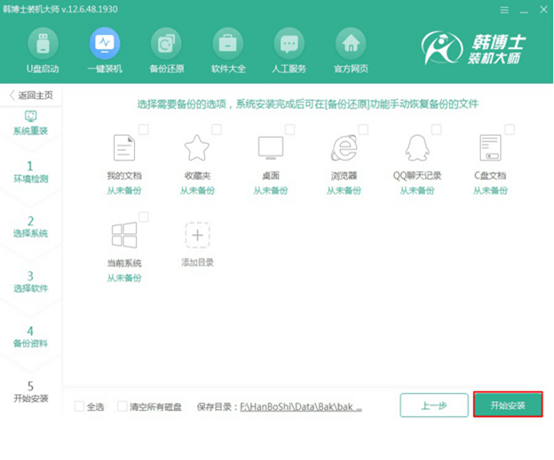
4.韩博士自动为我们下载win7系统文件,此过程无需大家手动操作。
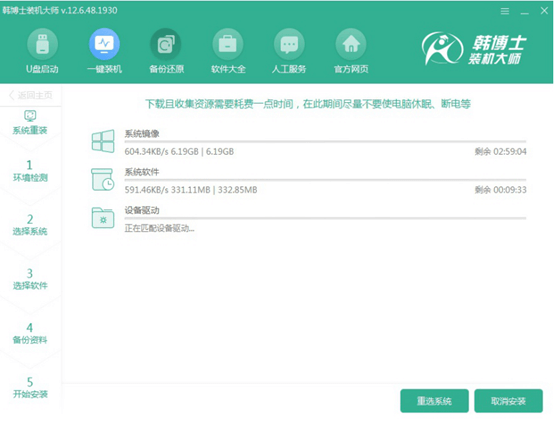
经过一段时间win7系统文件成功下载后,在以下界面中点击“立即重启”电脑。
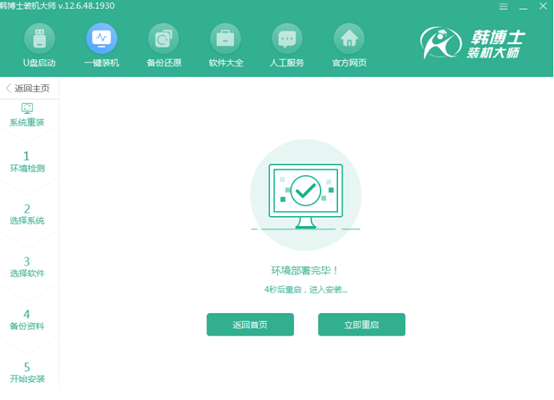
5.电脑重启后进入启动管理器界面,随后选择其中的“HanBoShi PE”选项回车进入。
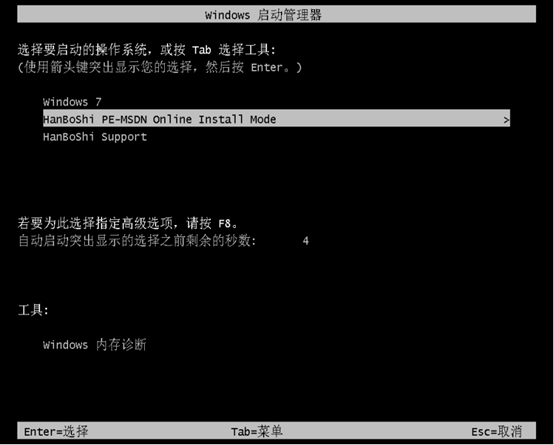
成功进入韩博士PE桌面后,韩博士装机工具会自动弹出并且为我们安装系统文件。
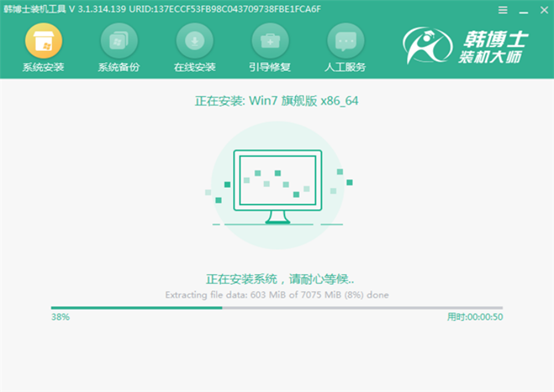
6.经过一段时间系统成功安装后开始重启电脑。经过多次的重启部署安装,最后进入win7桌面。此时电脑成功在线重装win7系统。

以上就是本次小编为大家带来的电脑在线重装win7系统的详细教程,希望此篇教程可以给大家带来帮助。

